Καλύτερη εναλλακτική λύση DVDVideoSoft - Μεταφορτώστε και μετατρέψτε το βίντεο χωρίς διαταραχές

Το DVDVideosoft παρακολουθεί όλο και περισσότερες απαιτήσεις επίσκεψης για δωρεάν λήψη λογισμικού χωρίς άλλη εγκατάσταση. Αυτή η απαίτηση orgines από το DVDVideSoft Free Studio και το DVDVideo Soft YouTube σε MP3 installment με γραμμές εργαλείων και μηχανή αναζήτησης στο Web. Φανταστείτε ότι όταν προσπαθείτε να εγκαταστήσετε το Free Studio, δεν μπορείτε να το εγκαταστήσετε απευθείας, αλλά κάποια άγνωστη ή ανώνυμη μηχανή αναζήτησης ιστού, ποιο είναι το συναίσθημά σας; Ο μηχανισμός ανίχνευσης ιστού μπορεί να αντικαταστήσει τον κινητήρα σας serch και η γραμμή εργαλείων μπορεί να εμφανίσει ορισμένες συμβουλές που δεν χρειάζεστε. Το πιο σημαντικό και το απίστευτο πράγμα είναι ότι κάποια εγκατάσταση μπορεί να μην μπορεί να αφαιρεθεί μετά την εγκατάσταση.
Το εναλλακτικό λογισμικό DVDVideoSoft για τη μετατροπή της επεξεργασίας είναι το Tipard Μετατροπέας βίντεο. Μπορεί να μετατρέψει το ληφθέν βίντεο και το εγγεγραμμένο βίντεο σε μορφή βίντεο MP4, AVI, WMV, MOV κ.λπ. με υψηλή ποιότητα.
Δωρεάν λήψη Tipard Video Converter για Windows και Mac
Οδηγός Βήματα:
Μέρος 1: Πώς να κατεβάσετε το βίντεο YouTube στο MP3 με το DVDVideoSoft Downloader Alternative
Βήμα 1: Λήψη και εκτέλεση
Μπορείτε να κάνετε λήψη του εναλλακτικού λογισμικού -Video Downloader με το παρακάτω κουμπί λήψης και να το εκτελέσετε στον υπολογιστή σας
Βήμα 2: Ανάλυση και λήψη
Αποκτήστε τον σύνδεσμο Url του βίντεο και αντιγράψτε και επικολλήστε τον στην κενή διεύθυνση URL και κάντε κλικ στο κουμπί Ανάλυση για να αναλύσετε το αρχείο βίντεο.
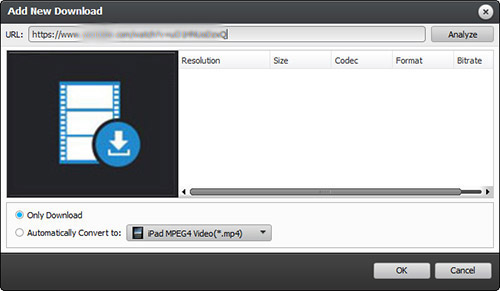
Στη συνέχεια, το αποτέλεσμα της ανάλυσης θα εμφανιστεί στη διεπαφή. Επιλέξτε εκείνο που χρειάζεστε από τα αναλυτικά αποτελέσματα και κάντε κλικ στο OK για λήψη.
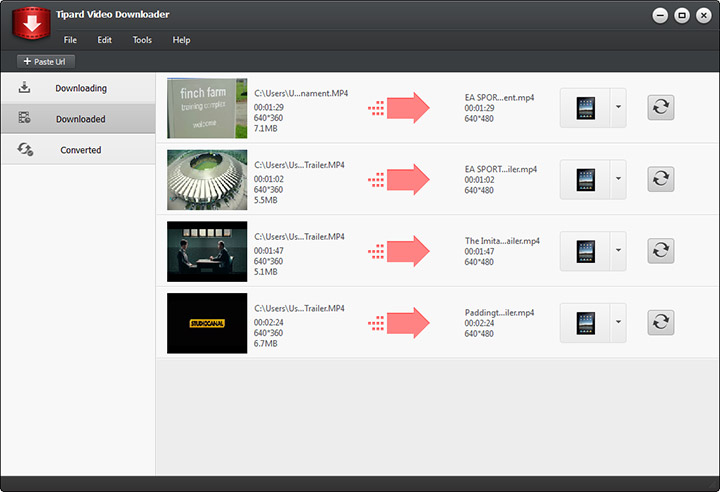
Βήμα 3: Μετατροπή βίντεο σε MP3 / Video
Αν θέλετε να μετατρέψετε το βίντεο σε μορφή βίντεο / ήχου, όχι μόνο να κάνετε λήψη. Μπορείτε να επιστρέψετε στο βήμα 2. Αφού κάνετε κλικ στην επιλογή Ανάλυση, επιλέξτε Αυτόματη μετατροπή σε και επιλέξτε τη μορφή MP3 ή την επιθυμητή μορφή βίντεο. Στη συνέχεια, κάντε κλικ στο κουμπί "OK", το βίντεο θα μεταφορτωθεί και θα μετατραπεί αυτόματα σε επιλεγμένη μορφή.
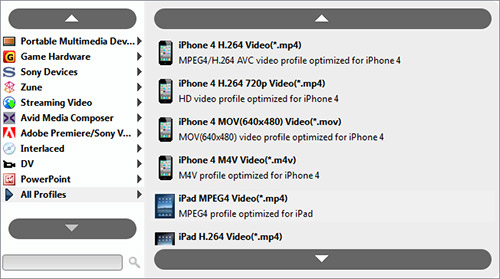
Μέρος 2: Πώς να μετατρέψετε οποιοδήποτε βίντεο με εναλλακτική λύση DVDVideoSoft Converter
Βήμα 1: Λήψη και εκτέλεση
Μπορείτε να κάνετε λήψη του εναλλακτικού λογισμικού μετατροπέα DVDVideoSoft -Video Converter με το παρακάτω κουμπί λήψης και να το εκτελέσετε στον υπολογιστή σας

Βήμα 2: Επιλέξτε μορφή εξόδου
Κάντε κλικ στο αναπτυσσόμενο μενού του προφίλ και επιλέξτε τη μορφή που χρειάζεστε για να μετατρέψετε το βίντεο σε.

Βήμα 3: Μετατροπή βίντεο
Μετά τις ρυθμίσεις, μπορείτε να κάνετε κλικ στο κουμπί "Μετατροπή όλων" για να μετατρέψετε το βίντεο στην επιθυμητή μορφή.







